- Esvaziar Lixo
- Excluir aplicativo de e-mail
- Limpar cache no Mac
- Obtenha mais armazenamento no Mac
- Faça o Chrome usar menos RAM
- Onde está o Utilitário de Disco no Mac
- Verifique o histórico no Mac
- Control + Alt + Excluir no Mac
- Verifique a memória no Mac
- Verifique o histórico no Mac
- Excluir um aplicativo no Mac
- Limpe o cache do Chrome no Mac
- Verifique o armazenamento no Mac
- Limpe o cache do navegador no Mac
- Excluir favorito no Mac
- Verifique a RAM no Mac
- Exclua o histórico de navegação no Mac
Como limpar o cache do Safari no Mac por meio de três métodos comprovados e testados
 atualizado por Lisa Ou / 06 de setembro de 2023 09:15
atualizado por Lisa Ou / 06 de setembro de 2023 09:15Os caches ajudam os programas em nossos Macs a carregar mais rapidamente. No entanto, em todos os aspectos, muito pode levar a algo ruim. Como em navegadores Mac como o Safari, muitos caches podem fazer com que o programa trave e fique lento. Nesse caso, você precisa limpar o cache do Safari para resolver o problema e poder usar o navegador da web sem problemas.
Se esta é a primeira vez que limpa o cache do Mac, talvez você não saiba como. Nós protegemos você! Na verdade, listamos três métodos sem estresse para um novato como você. Por favor, veja-os abaixo.


Lista de guias
Parte 1. Como limpar o cache do Safari no Mac através do menu principal
Ao iniciar o Safari no seu Mac, as configurações do menu principal mudam na parte superior. Você pode usar este recurso para limpar o cache do Safari. No entanto, não existe esse botão que você possa usar para limpe os caches apenas. Neste processo, você precisará remova o histórico de navegação do navegador da web. Há uma explicação sobre esse porquê.
Como você está abrindo muitas páginas da web, o Safari armazenará seus caches para ajudar as páginas da web a carregarem mais rapidamente quando você as revisitar. Mas depois de excluir as páginas da web armazenadas no histórico de navegação do Safari, seus caches também serão excluídos. Entendi? Agora você pode seguir as etapas detalhadas abaixo para limpar o cache do Safari no Mac por meio do menu principal.
Passo 1Lançar o Safári ícone no seu Mac. Depois disso, o Menu Principal será alterado para configurações do Safari. Você verá opções na barra de menu do Safari, que inclui Arquivo, Editar, Exibir, Histórico, Favoritos, Janela e Ajuda. Entre todos eles, clique no HISTÓRIA botão. Uma lista suspensa de opções aparecerá na interface principal.
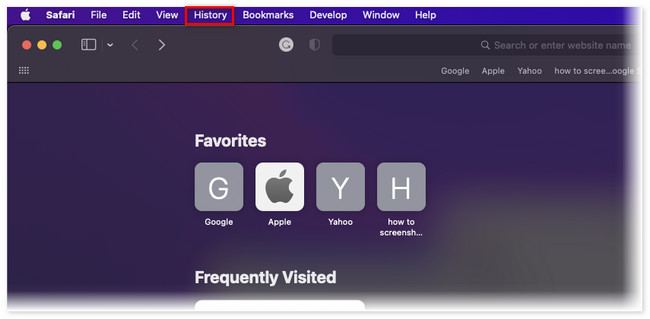
Passo 2Você verá as páginas da web visitadas e fechadas recentemente em seu Safari. Role para baixo e clique no Limpar Histórico botão. As páginas da web armazenadas do Safari serão excluídas posteriormente.
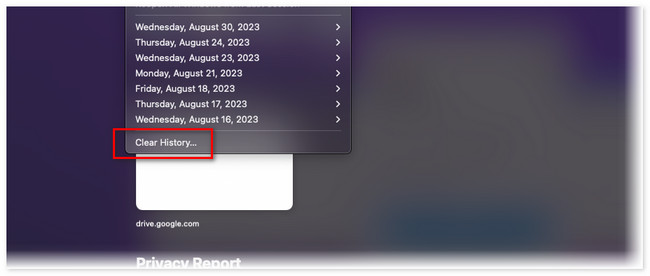

Com o FoneLab Mac Sweep, você limpará arquivos inúteis do sistema, e-mail, foto e iTunes para liberar espaço no Mac.
- Gerencie fotos semelhantes e arquivos duplicados.
- Mostre o status detalhado do Mac com facilidade.
- Esvazie a lixeira para obter mais armazenamento.
Parte 2. Como limpar o cache do Safari no Mac por meio da guia Avançado
Esta parte do artigo é como uma continuação do método acima. Você não viu a aba Avançar no Menu Principal? Isso significa que o recurso Menu de desenvolvimento do Safari está desativado.
Separamos esse método para você entender melhor esse recurso. A guia Avançado é um pouco difícil de entender. Com ele, você pode ligar e desligar a rede Wi-Fi onde seu Mac está conectado. Além disso, você pode usá-lo para mostrar o endereço completo das páginas que você visitou.
De qualquer forma, siga os passos abaixo para usar e ativar a aba Avançado. Por favor, prossiga.
Passo 1Abra o Safári no seu Mac. Para fazer isso, você pode usar o recurso Mac Spotlight ou o Launchpad. Depois disso, clique no Safári ícone no canto superior esquerdo da interface principal. Uma lista suspensa de opções aparecerá na tela. Por favor clique no Preferencias botão depois.
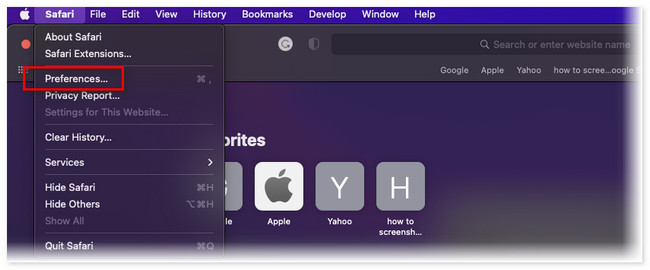
Passo 2Uma pequena janela será exibida na tela do Mac. Entre todas as suas guias, clique no botão Avançado no canto superior direito. Mais tarde, marque a caixa na parte inferior. Você verá o Avançado guia na Menu Barra depois. Clique nele e escolha o Limpar caches botão para excluir os caches no navegador Safari.
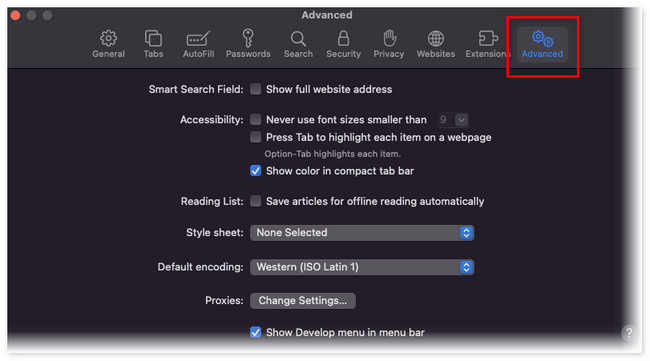
Parte 3. Como limpar o cache do Safari no Mac com FoneLab Mac Sweep
Se você preferir usar uma ferramenta de terceiros para excluir os caches do Safari, é altamente recomendável Varredura do FoneLab Mac. Seus arquivos estão seguros com ele! Outra coisa boa sobre essa ferramenta é que se você tiver outros navegadores além do Safari, ela poderá limpar seus caches com apenas alguns cliques. Vamos ver seus outros recursos conforme os listamos abaixo.

Com o FoneLab Mac Sweep, você limpará arquivos inúteis do sistema, e-mail, foto e iTunes para liberar espaço no Mac.
- Gerencie fotos semelhantes e arquivos duplicados.
- Mostre o status detalhado do Mac com facilidade.
- Esvazie a lixeira para obter mais armazenamento.
- Ele pode excluir arquivos permanentemente esvaziando a lixeira do Mac.
- Ele criptografa e oculta arquivos de acordo para sua segurança. Nesse caso, ninguém poderá acessá-los, exceto você.
- Pode otimizar o Mac em um clique.
- Te ajuda desinstalar programas no Mac simultaneamente.
- Extrai arquivos rapidamente.
Tão conveniente, certo? De qualquer forma, é hora de aprender como limpar o cache do Safari MacBook usando Varredura do FoneLab Mac. Veja as etapas detalhadas abaixo.
Passo 1Baixe o software em seu Mac clicando em Download grátis botão no site principal. Depois disso, o processo de download durará apenas alguns segundos. Mas ainda depende da força da conexão com a Internet que você possui. Mais tarde, arraste o arquivo para o Aplicação pasta para configurá-lo. Inicie o software depois.
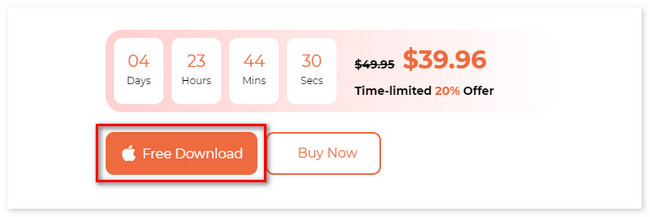
Passo 23 funções aparecerão na primeira interface do software. Entre todos eles, escolha o Kit de ferramentas botão. Posteriormente, o botão aparecerá no lado esquerdo do software. Além disso, os 6 recursos adicionais aparecerão no lado direito.
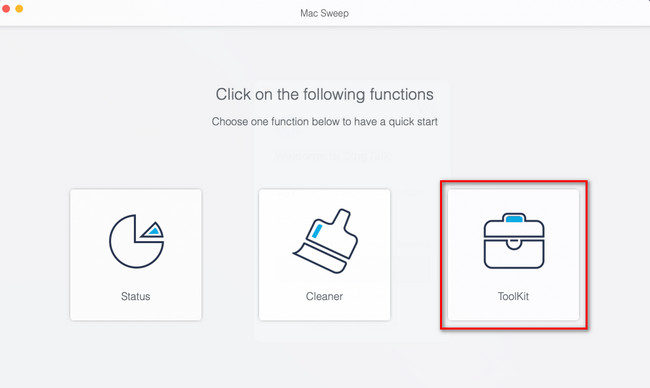
Passo 3Por favor selecione o Privacidade botão com um ícone de cadeado no canto superior direito da ferramenta. Depois disso, a interface de digitalização aparecerá na tela. Clique no Escanear botão para verificar os caches do seu Safari. O processo levará alguns segundos. Mais tarde, todo o tamanho do arquivo dos resultados aparecerá na Ver botão. Clique nele para prosseguir para a próxima tela.
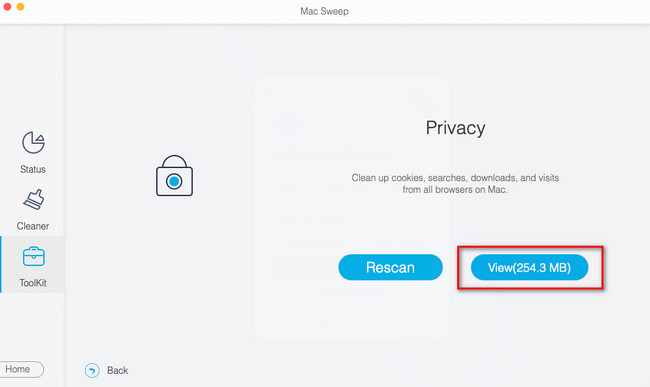
Passo 4Clique na Safári ícone no lado esquerdo da ferramenta. Mais tarde, clique em todas as opções no lado direito da ferramenta. Neste caso, a ferramenta irá adicionar os caches ao processo de exclusão. Clique no peixe de água doce botão depois para iniciar o processo de exclusão.
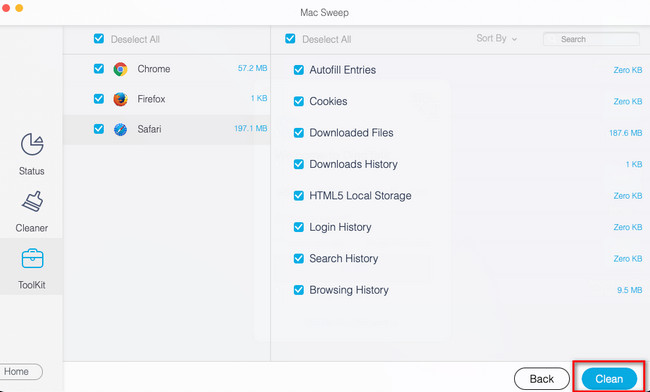
Parte 4. Perguntas frequentes sobre como limpar o cache do Safari no Mac Safari
1. Limpar o cache do Safari remove vírus?
Sim. Limpar o Safari pode remover vírus do seu Mac. Talvez você não saiba que os profissionais armazenam vírus ocultos nos caches dos navegadores da web. Você deve estar atento e atento quando precisar excluir os caches do Safari.
2. A limpeza do cache exclui as senhas?
Não. A exclusão de caches não inclui as senhas salvas em seus dispositivos. O processo de limpeza inclui apenas arquivos temporários usados pelo navegador da web. Não inclui informações pessoais ou do usuário.
3. O que acontece se eu limpar o cache do Safari o tempo todo?
Quando você sempre limpa os caches no Safari, o Mac libera espaço com frequência. No entanto, visitar um site carregará mais lentamente porque os arquivos temporários armazenados em seu Mac serão excluídos e seu computador terá que carregá-los novamente.
Esperamos que você não tenha tido dificuldades em aprender como limpar o cache no Safari MacBook. Além disso, não se esqueça de considerar nossa ferramenta se quiser libere espaço no seu Mac em alguns segundos. Baixe a ferramenta agora para explorá-la!

Com o FoneLab Mac Sweep, você limpará arquivos inúteis do sistema, e-mail, foto e iTunes para liberar espaço no Mac.
- Gerencie fotos semelhantes e arquivos duplicados.
- Mostre o status detalhado do Mac com facilidade.
- Esvazie a lixeira para obter mais armazenamento.
